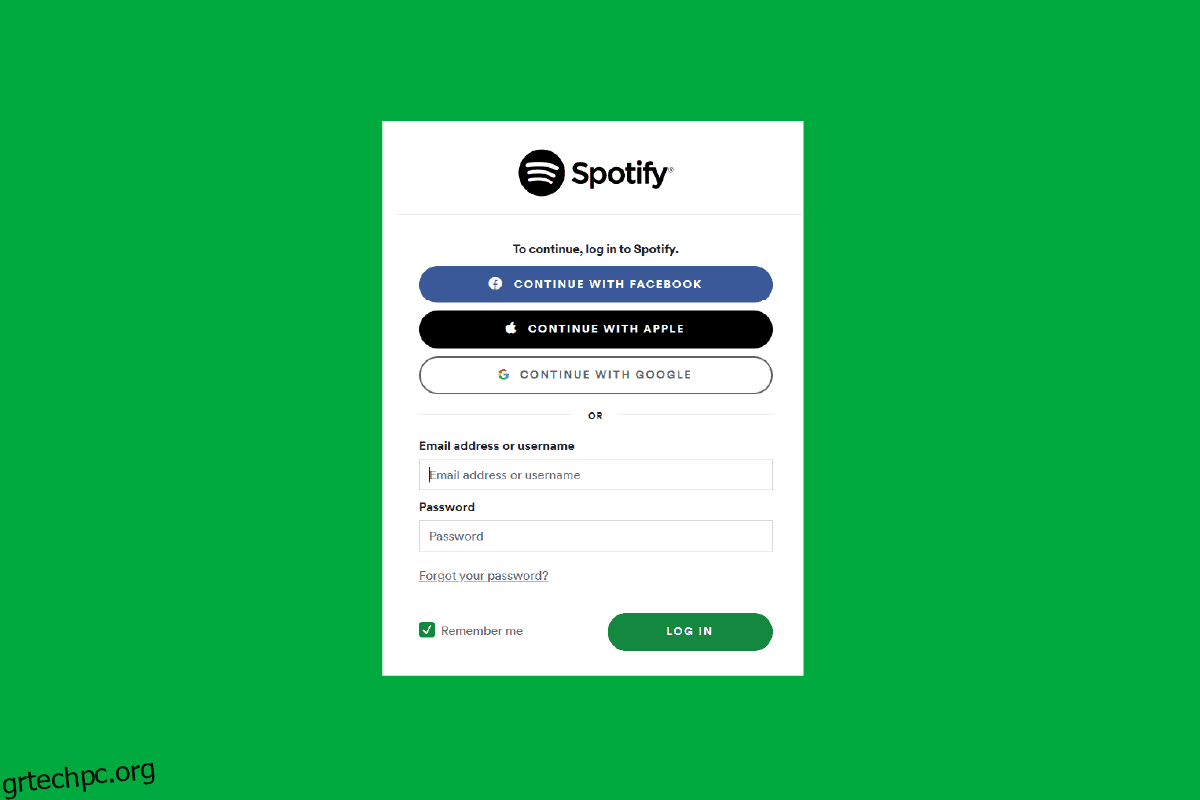Μερικές φορές δεν θα μπορείτε να συνδεθείτε στον λογαριασμό σας στο Spotify, ακόμη κι αν μπορείτε να εισαγάγετε τον σωστό κωδικό πρόσβασης, αυτές οι στιγμές είναι αρκετά μπερδεμένες, ειδικά όταν η εφαρμογή Spotify σας κλειδώνει ξαφνικά. Μην ανησυχείτε που αυτό το Spotify δεν με αφήνει να συνδεθώ γιατί σε αυτό το άρθρο θα σας πούμε τις αιτίες αυτού του προβλήματος και τους τρόπους με τους οποίους μπορείτε να διορθώσετε, δεν μπορείτε να συνδεθείτε στο Spotify με το σωστό πρόβλημα κωδικού πρόσβασης.
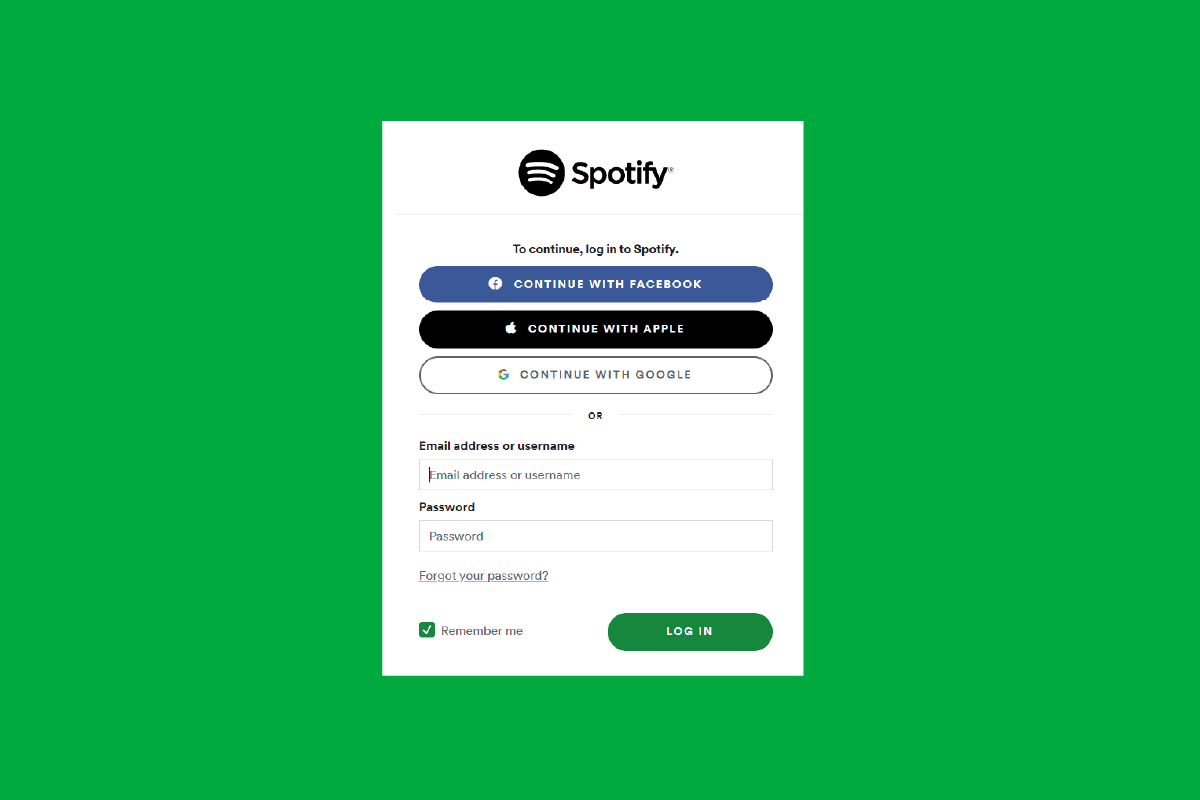
Πίνακας περιεχομένων
Πώς να διορθώσετε τη δυνατότητα “Δεν μπορώ να συνδεθείτε στο Spotify με σωστό κωδικό πρόσβασης”.
Οι λόγοι για τους οποίους δεν μπορείτε να συνδεθείτε στο Spotify με τον σωστό κωδικό πρόσβασης είναι οι εξής:
- Εάν εισαγάγετε ακατάλληλα στοιχεία σύνδεσης για τον λογαριασμό σας στο Spotify.
- Μπορεί να υπάρχει επισκεψιμότητα στο Διαδίκτυο εάν πολλοί άνθρωποι προσπαθήσουν να συνδεθούν ταυτόχρονα.
- Ένα αδύναμο πρόβλημα δικτύου μπορεί επίσης να οδηγήσει στο να μην με αφήσει το Spotify να συνδεθώ.
- Εάν χρησιμοποιείτε λογαριασμό Spotify από διαφορετική τοποθεσία.
- Σφάλματα ή ιοί στη συσκευή σας μπορεί επίσης να προκαλέσουν προβλήματα στο Spotify που δεν με αφήνει να συνδεθώ.
- Εάν ο λογαριασμός σας στο Spotify είναι απενεργοποιημένος λόγω παραβίασης ενός κανόνα.
- Στο Spotify, εάν υπάρχει αγανάκτηση εσωτερικού διακομιστή.
- Εάν τα cookie και τα δεδομένα προσωρινής μνήμης Spotify στη συσκευή σας είναι κατεστραμμένα.
Μέθοδος 1: Επαληθεύστε τα στοιχεία σύνδεσης
Μερικές φορές δεν μπορείτε να συνδεθείτε στον λογαριασμό σας στο Spotify επειδή ενδέχεται να έχετε εισαγάγει κατά λάθος λάθος όνομα χρήστη ή κωδικό πρόσβασης. Επομένως, προσπαθήστε να ελέγξετε αν έχετε εισαγάγει τον σωστό κωδικό πρόσβασης. Εάν καταλάβετε ότι τα στοιχεία που εισάγατε ήταν λανθασμένα, διορθώστε τα στοιχεία και συνδεθείτε.
Μέθοδος 2: Επαναφορά κωδικού πρόσβασης Spotify
Εάν δεν μπορείτε να συνδεθείτε στο Spotify με τον σωστό κωδικό πρόσβασης ή έχετε ξεχάσει τα στοιχεία σύνδεσής σας, όπως το όνομα χρήστη και τον κωδικό πρόσβασης, δοκιμάστε να επαναφέρετε τον κωδικό πρόσβασής σας στο Spotify. Ακολουθήστε αυτά τα απλά βήματα για επαναφορά:
Επιλογή I: Σε Mac
1. Μεταβείτε στο Spotify Επαναφορά του κωδικού πρόσβασής σας σελίδα.
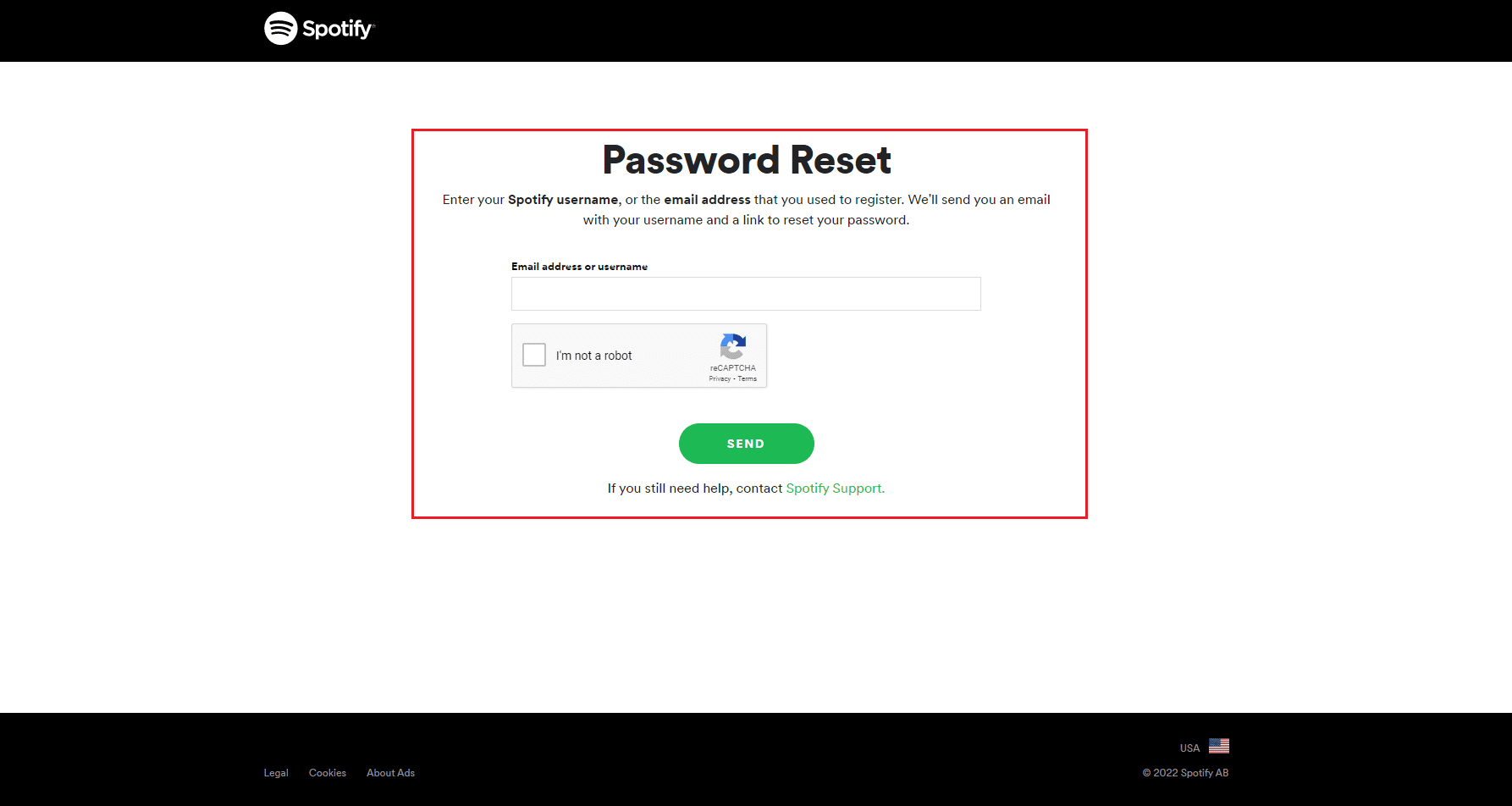
2. Στη συνέχεια, γράψτε το email σας στο Spotify ή το όνομα χρήστη που χρησιμοποιήσατε για να εγγραφείτε στο Spotify.
3. Στη συνέχεια, πατήστε στο ΣΤΕΙΛΕΤΕ κουμπί
Επιλογή II: Σε iOS
1. Κάντε κλικ στο Σύνδεση χωρίς κωδικό πρόσβασης, στη σελίδα σύνδεσης του Spotify.
2. Στη συνέχεια, πληκτρολογήστε τη διεύθυνση email ή το όνομα χρήστη σας.
3. Στη συνέχεια, κάντε κλικ στο κουμπί Λήψη συνδέσμου
4. Μετά από αυτό, το Spotify θα σας στείλει μέσω email έναν σύνδεσμο που μπορείτε να χρησιμοποιήσετε για να συνδεθείτε. Από το email σας, κάντε κλικ στο κουμπί ΜΕΤΑΒΑΣΗ ΣΤΟ SPOTIFY.
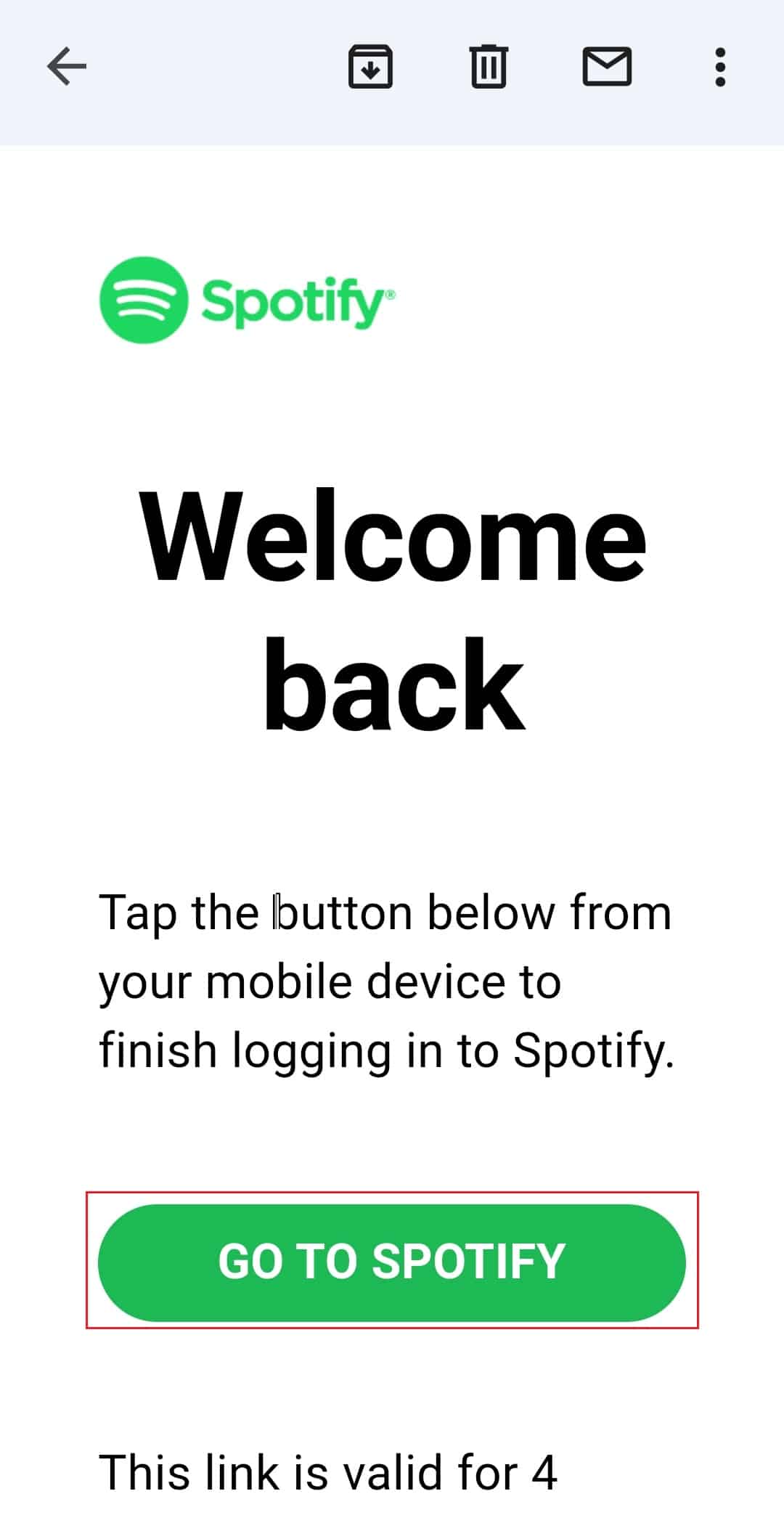
Μέθοδος 3: Επανεκκινήστε τη συσκευή
Υπάρχουν φορές που το Spotify δεν με αφήνει να συνδεθώ με πρόβλημα. Αυτό μπορεί να οφείλεται σε κακόβουλο λογισμικό συστήματος στη συσκευή σας που οδηγεί την εφαρμογή Spotify σε συντριβή. Σε αυτήν την περίπτωση, μπορείτε να προσπαθήσετε να κάνετε επανεκκίνηση ή επανεκκίνηση της συσκευής σας, ώστε να μπορέσετε να διορθώσετε το πρόβλημα. Η επανεκκίνηση της συσκευής θα απελευθερώσει την περιττή κατανάλωση RAM στη συσκευή σας. Θα ανανεώσει το σύστημα από το πάγωμα και τις δυσλειτουργίες. Ακολουθήστε αυτά τα εύκολα βήματα για να επανεκκινήσετε τη συσκευή σας:
Επιλογή I: Σε iOS
1. Πατήστε και κρατήστε πατημένο το κουμπί αύξησης ή μείωσης της έντασης ήχου και το πλευρικό κουμπί ταυτόχρονα.
2. Μετά από αυτό, πρέπει να κρατήσετε πατημένα και τα δύο κουμπιά μέχρι να εμφανιστεί στην οθόνη η διαφάνεια για απενεργοποίηση.
3. Στη συνέχεια, σύρετε το κόκκινο και άσπρο εικονίδιο λειτουργίας από αριστερά προς τα δεξιά για να απενεργοποιήσετε το iPhone σας.
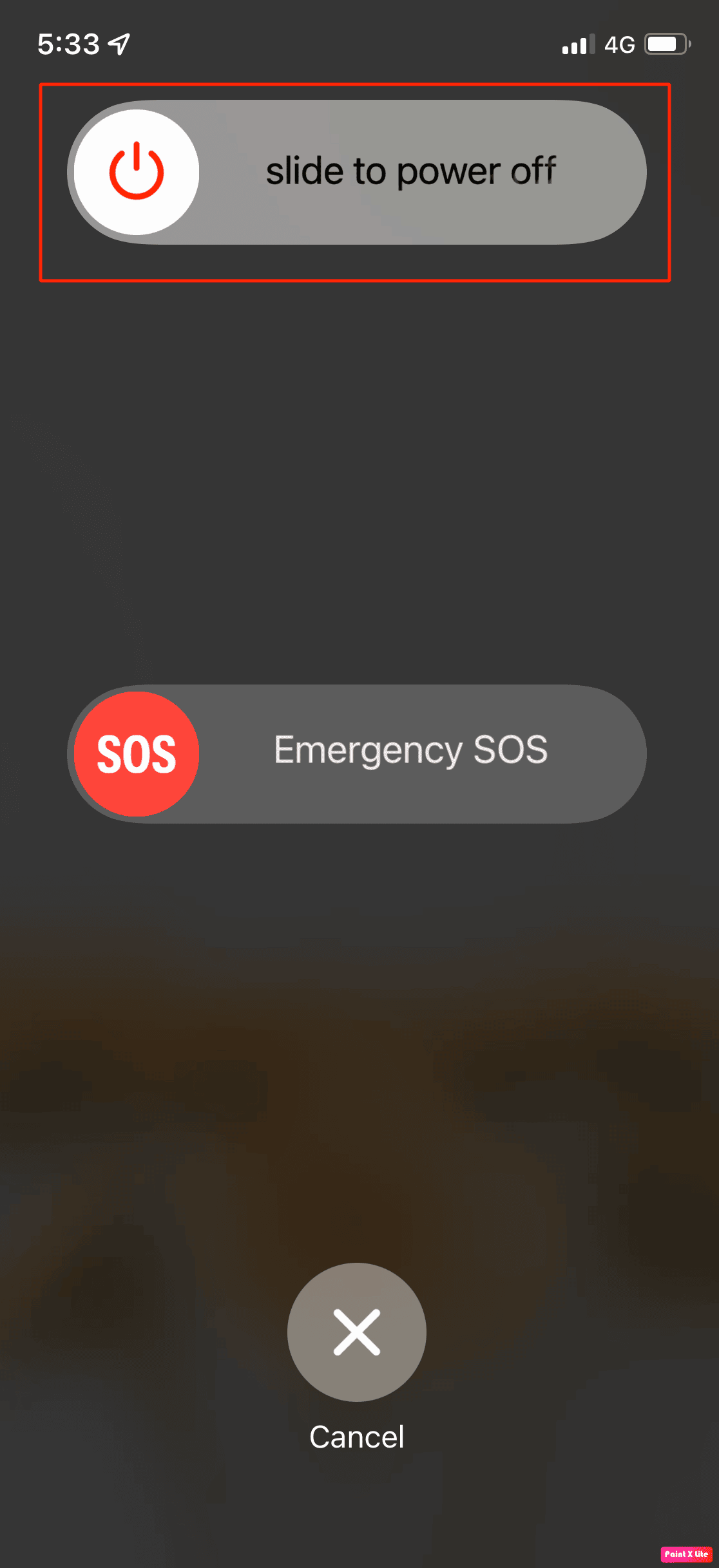
4. Μετά από αυτό, περιμένετε 60 δευτερόλεπτα, ώστε το iPhone σας να μπορεί να τερματιστεί τελείως.
5. Στη συνέχεια, πατήστε και κρατήστε πατημένο το πλευρικό κουμπί μέχρι να εμφανιστεί το λογότυπο της Apple στην οθόνη. Το iPhone σας θα ενεργοποιηθεί ξανά μετά από κάποιο χρονικό διάστημα.
Επιλογή II: Σε Mac
1. Στο Mac σας, επιλέξτε το μενού Apple και, στη συνέχεια, πατήστε την επιλογή Επανεκκίνηση.
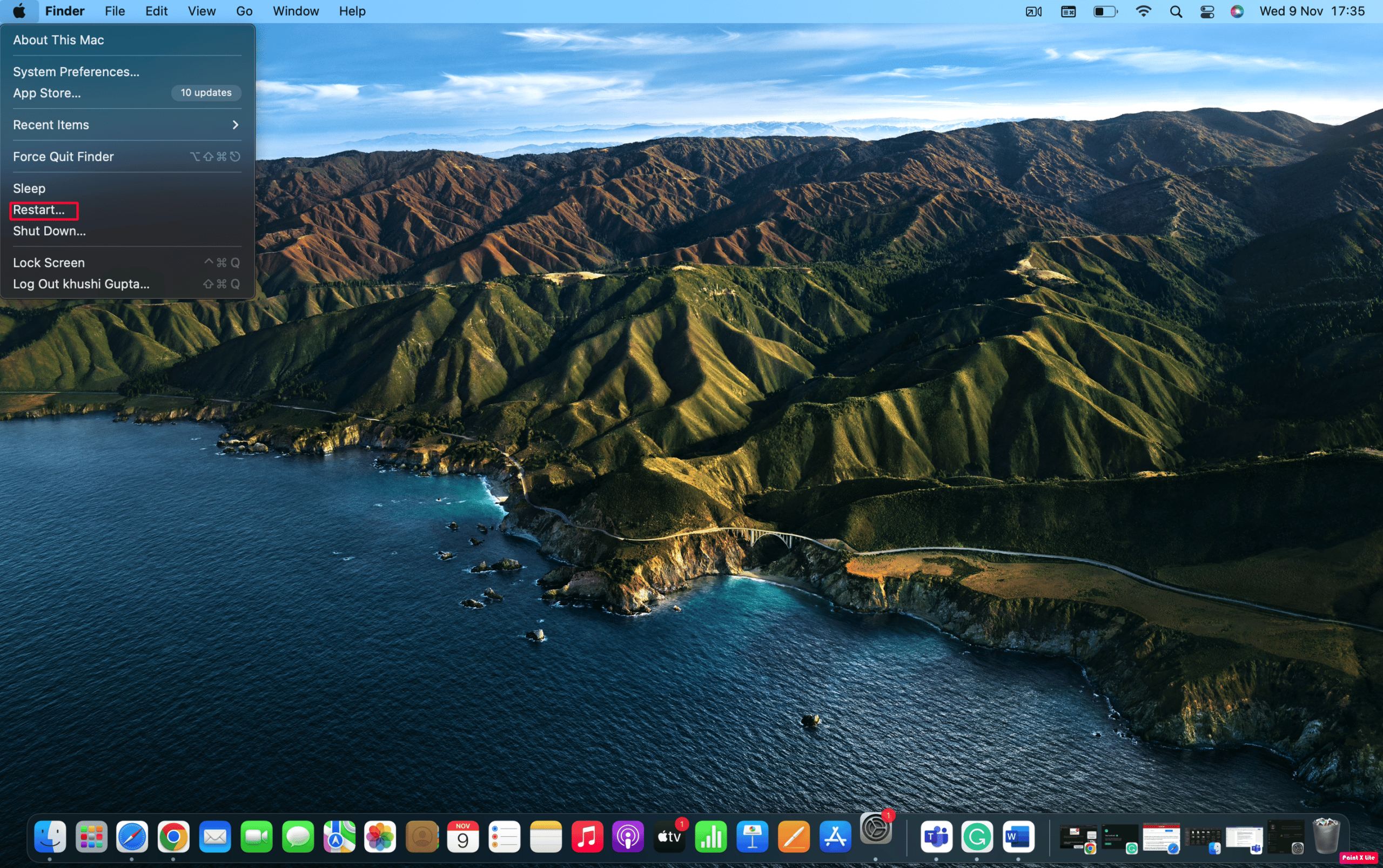
Μέθοδος 4: Επανεκκινήστε την εφαρμογή Spotify
Για να επιλύσετε ότι δεν μπορείτε να συνδεθείτε στο Spotify με τον σωστό κωδικό πρόσβασης, μπορείτε να δοκιμάσετε να κλείσετε και να ξεκινήσετε την εφαρμογή για να διορθώσετε ορισμένες δυσλειτουργίες.
Μέθοδος 5: Ενημερώστε την εφαρμογή Spotify
Θα πρέπει να δοκιμάσετε να ενημερώσετε την εφαρμογή Spotify καθώς το Spotify συνεχίζει να κυκλοφορεί νέες ενημερώσεις για να βελτιώσει την απόδοση και να παρέχει διορθώσεις για σφάλματα και σφάλματα εφαρμογής. Έτσι, η ενημέρωση της εφαρμογής Spotify μπορεί να επιλύσει το πρόβλημα που δεν επιτρέπει στο Spotify να συνδεθώ. Τα βήματα για την ενημέρωση του Spotify είναι τα εξής:
Επιλογή I: Σε iOS
1. Ξεκινήστε, ανοίγοντας το App Store
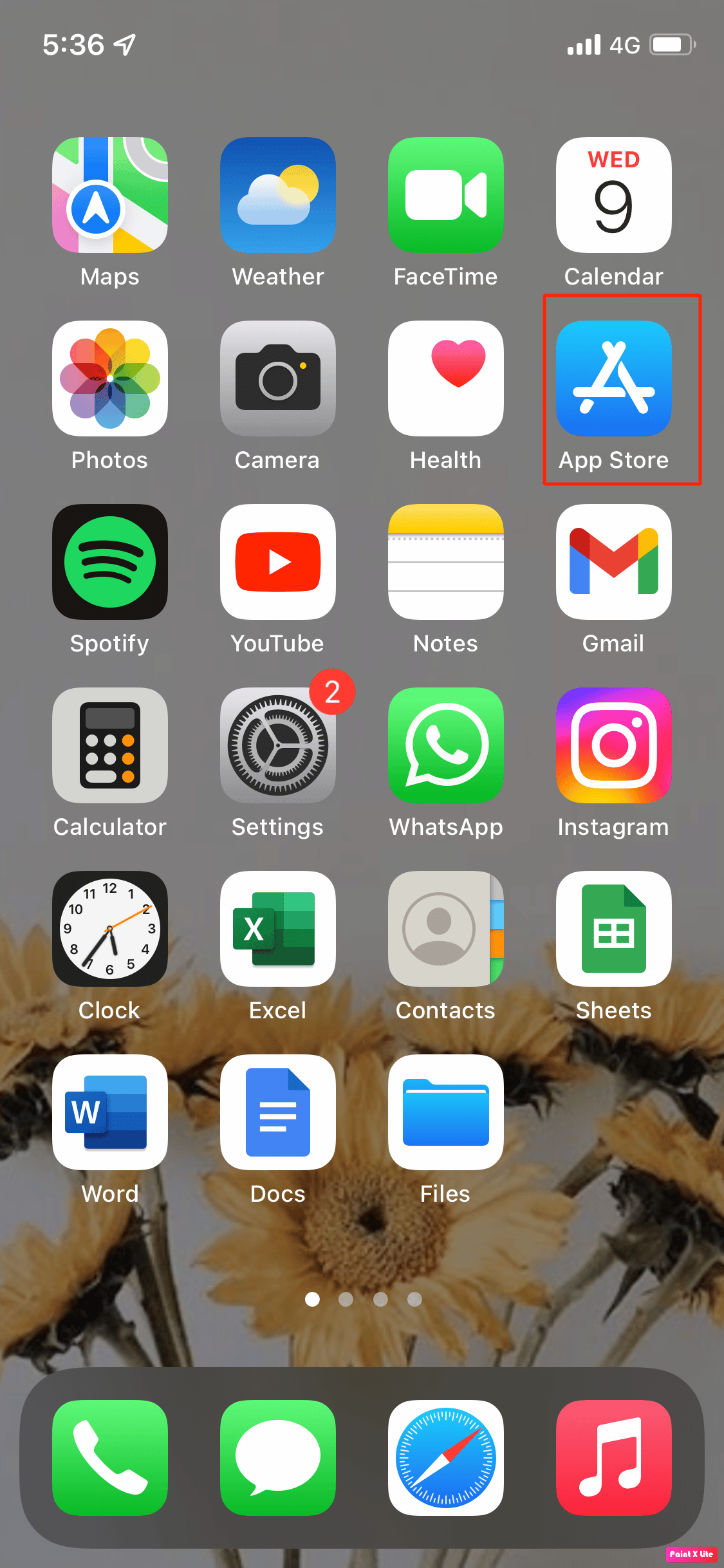
2. Μετά από αυτό, πατήστε στο εικονίδιο του λογαριασμού σας στην επάνω δεξιά γωνία της οθόνης.
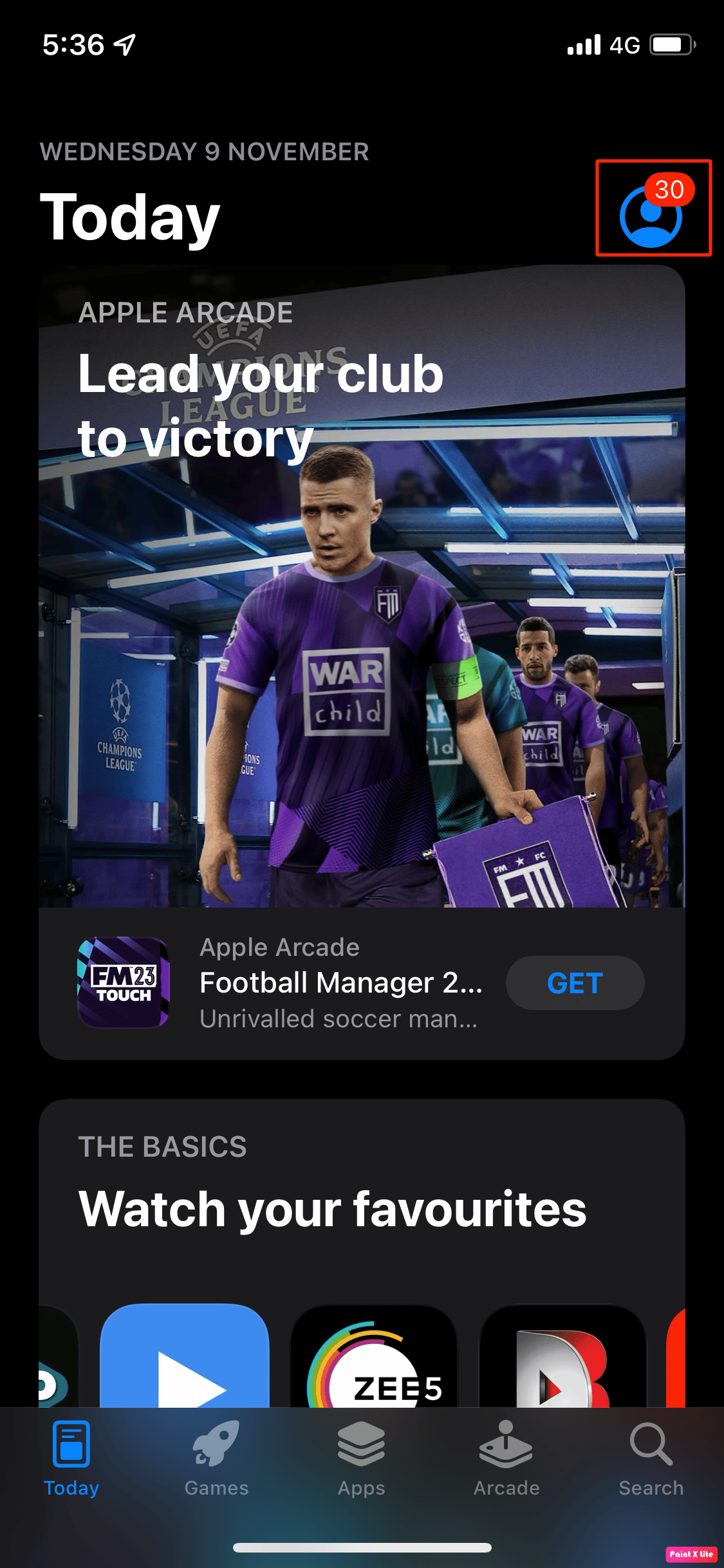
3. Στη συνέχεια, κάντε κύλιση προς τα κάτω στην ενότητα ενημερώσεις εφαρμογών και δείτε εάν υπάρχει διαθέσιμη ενημέρωση για το Spotify.
4. Εάν υπάρχει διαθέσιμη ενημέρωση, κάντε κλικ στο μπλε κουμπί Ενημέρωση στα δεξιά του.
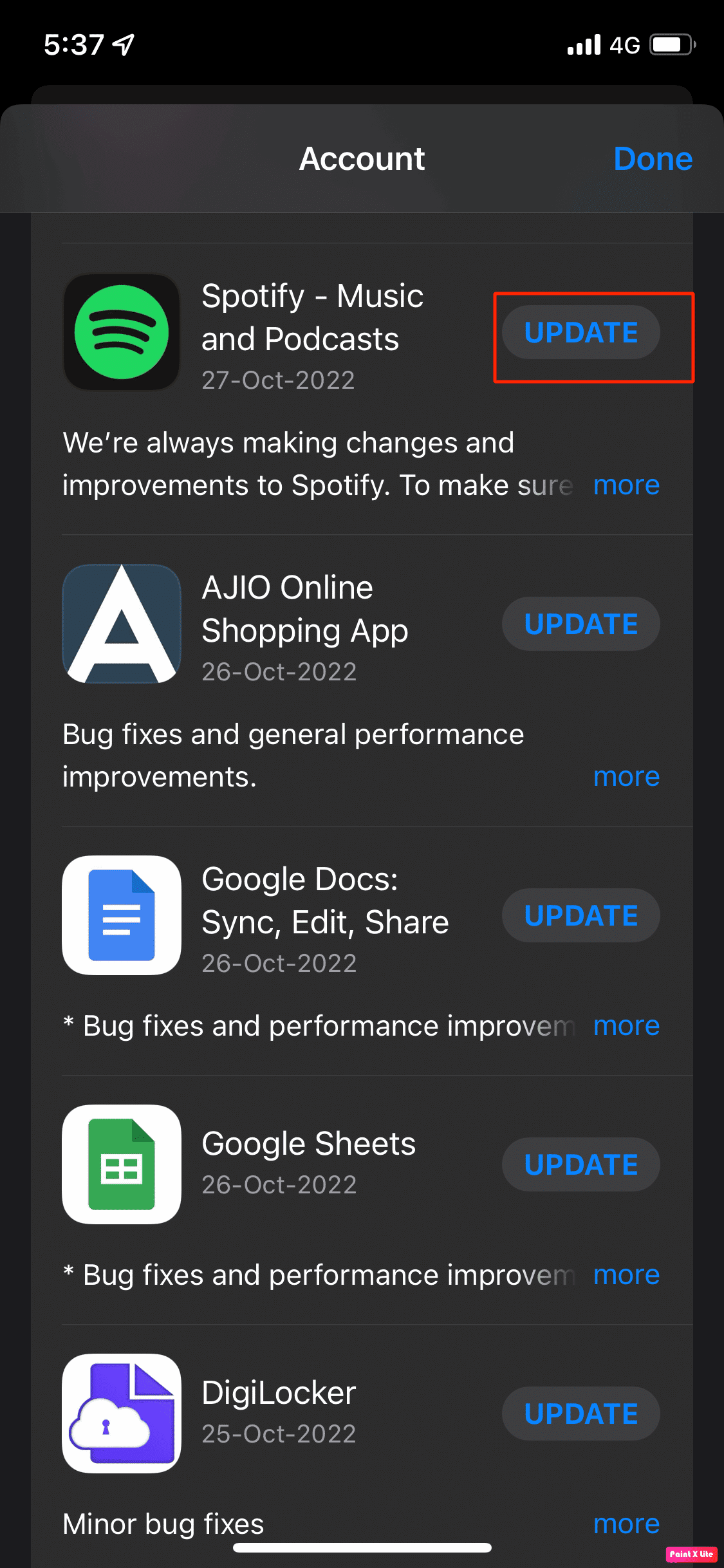
Επιλογή II: Σε Mac
1. Ανοίξτε την εφαρμογή Spotify.
2. Στη συνέχεια, κάντε κλικ στο Προφίλ σας στο Spotify στην επάνω αριστερή γωνία.
3. Επιλέξτε About Spotify από το αναπτυσσόμενο μενού.
4. Θα εμφανιστεί ένα αναδυόμενο παράθυρο και θα εμφανιστεί η τρέχουσα έκδοση του Spotify που έχετε εγκαταστήσει.
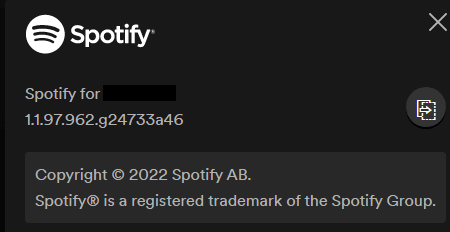
5. Κάντε κλικ στο κουμπί Εγκατάσταση για να εγκαταστήσετε την ενημέρωση.
Μέθοδος 6: Δοκιμάστε να συνδεθείτε από διαφορετική συσκευή
Αυτό το ζήτημα μπορεί επίσης να επιλυθεί εάν προσπαθήσετε να συνδεθείτε στη συσκευή σας Spotify από διαφορετική συσκευή. Εάν μπορείτε να συνδεθείτε, τότε μπορεί να υπάρχει κάποιο πρόβλημα με τη συσκευή σας και αν δεν μπορείτε, τότε μπορεί να υπάρχει κάποιο σφάλμα στην εφαρμογή Spotify.
Μέθοδος 7: Διαγράψτε τα cookies και τα δεδομένα προσωρινής μνήμης Spotify
Ακολουθούν τα βήματα για τη διαγραφή δεδομένων προσωρινής μνήμης και cookie:
Επιλογή I: Σε iOS
1. Αρχικά, μεταβείτε στην επιλογή Ρυθμίσεις στη συσκευή σας.

2. Μετά από αυτό, κάντε κλικ στην επιλογή Γενικά > Αποθήκευση iPhone > Spotify.
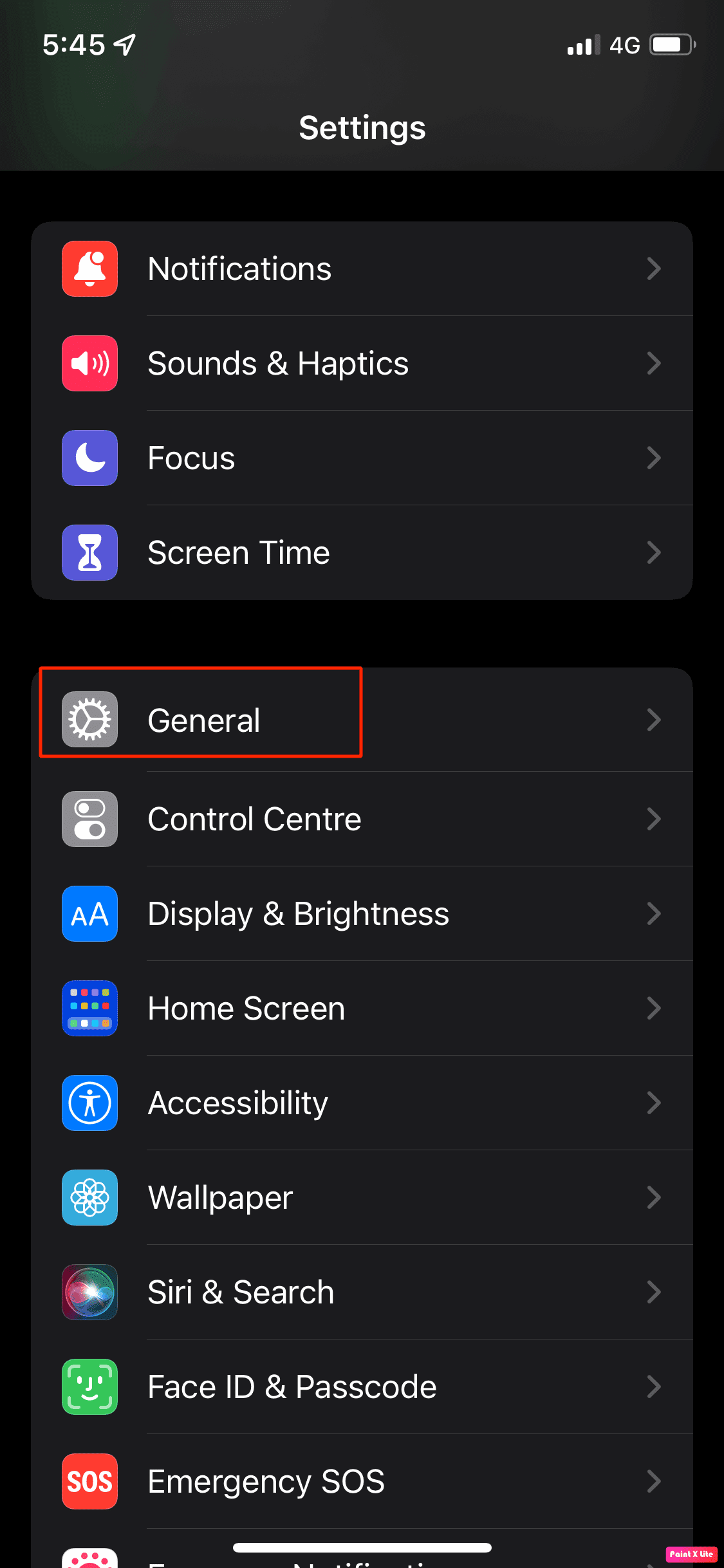
3. Στη συνέχεια, κάντε κλικ στο Διαγραφή εφαρμογής
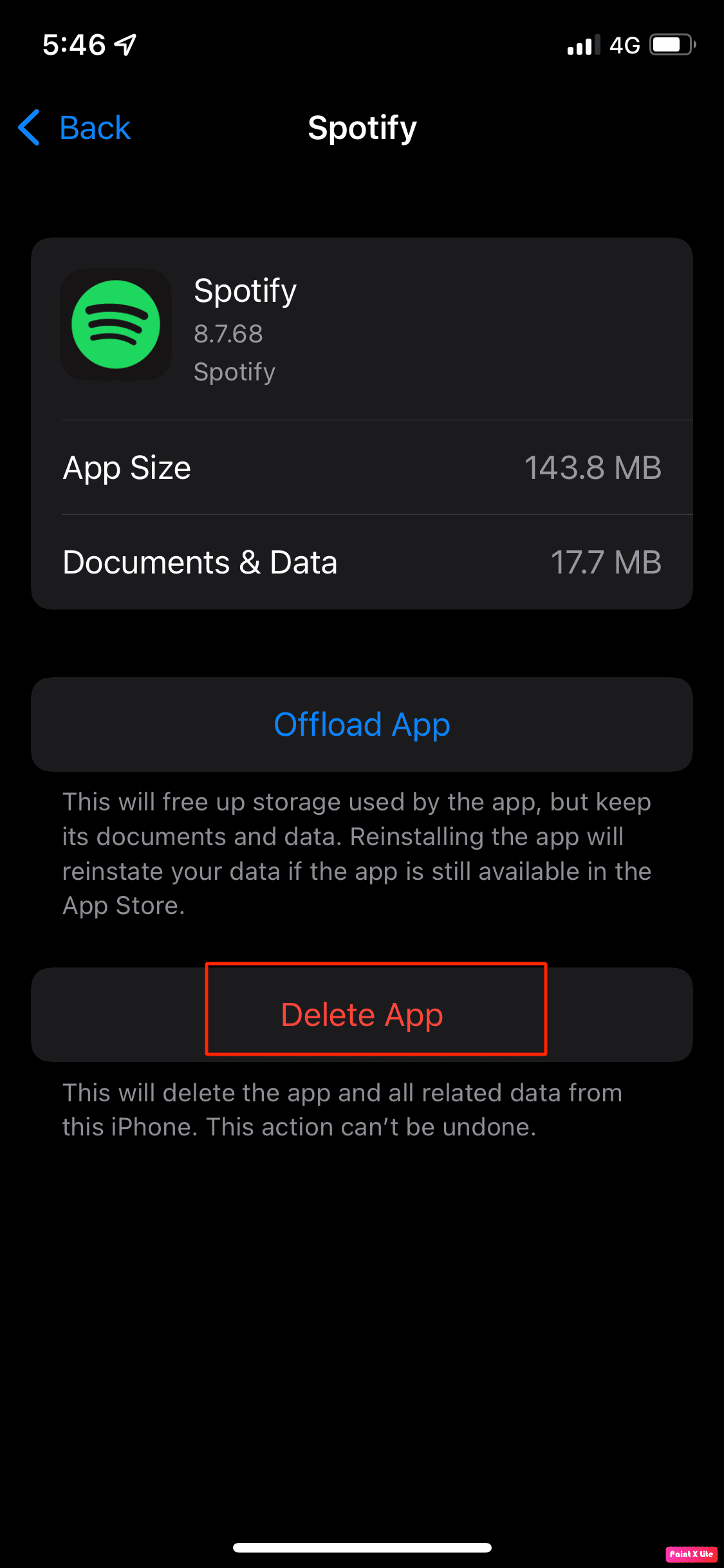
Επιλογή II: Σε Mac
1. Πρώτα απ ‘όλα, ανοίξτε το Finder στο Mac σας και πατήστε Μετάβαση στο επάνω μέρος του Mac σας. Στη συνέχεια, επιλέξτε Υπολογιστής.
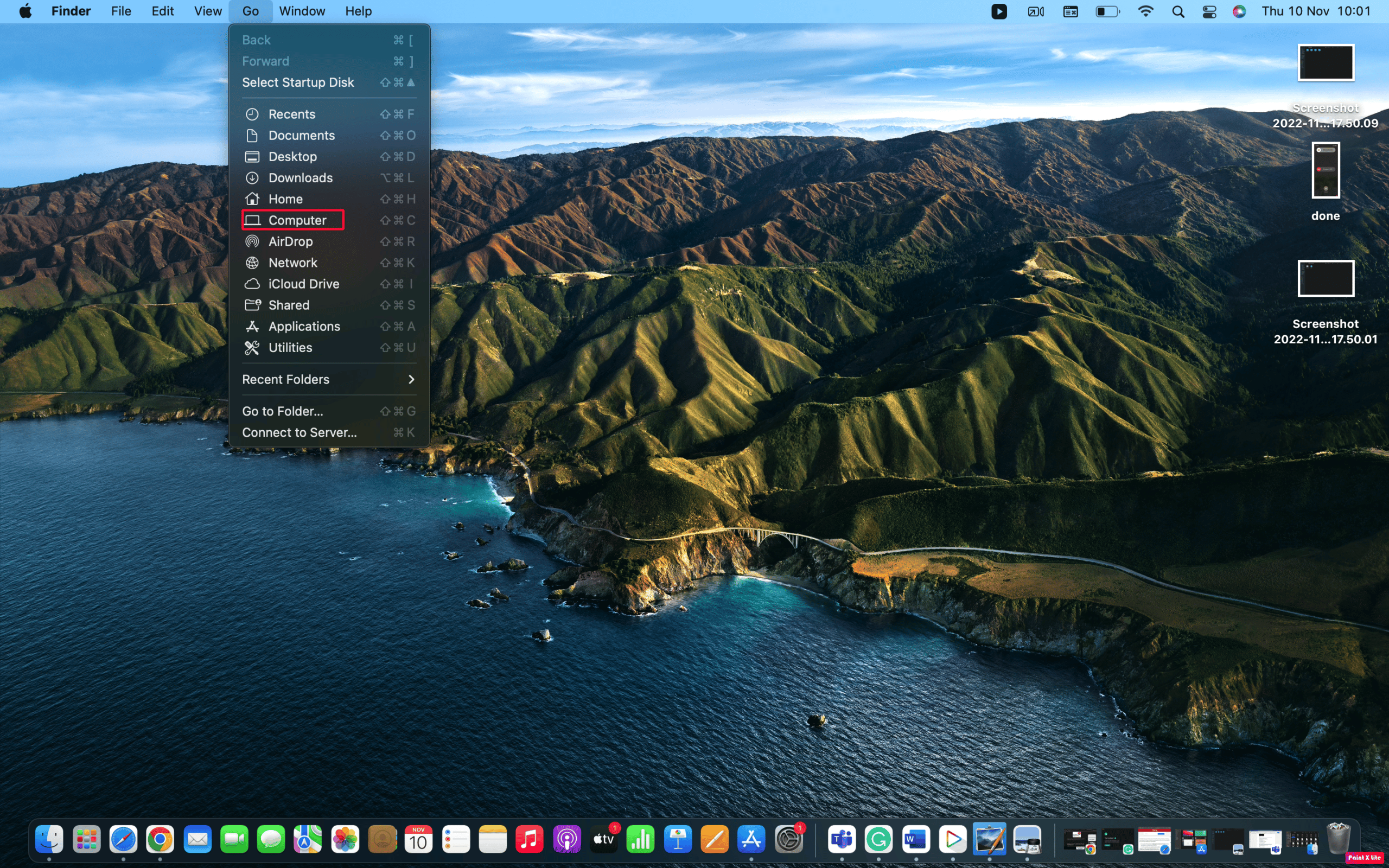
2 Στη συνέχεια, κάντε διπλό κλικ στο Macintosh και επιλέξτε Χρήστες.
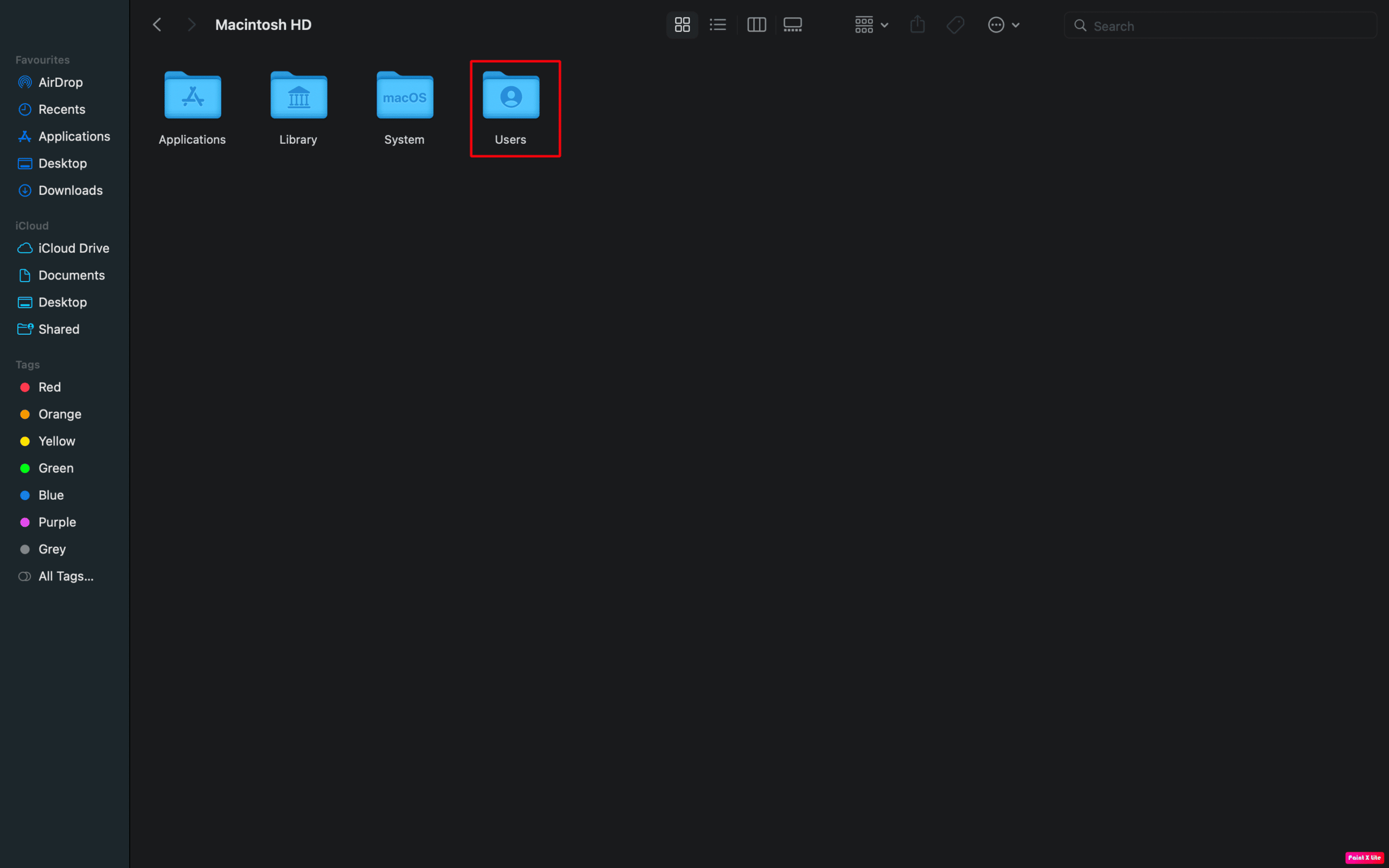
3. Μετά από αυτό, επιλέξτε σε ποιο προφίλ διαγράφετε την προσωρινή μνήμη.
3. Επιλέξτε το φάκελο Library.
4. Αναζητήστε το φάκελο Cache και ανοίξτε τον.
5. Αναζητήστε το com.Spotify.client.
6. Διαγράψτε το φάκελο που βρίσκεται μέσα στο com.Spotify.client.
7. Στη συνέχεια, σύρετε και αποθέστε το στον κάδο απορριμμάτων.
Μέθοδος 8: Επανεγκαταστήστε την εφαρμογή Spotify
Μπορείτε επίσης να δοκιμάσετε να εγκαταστήσετε ξανά την εφαρμογή Spotify για να διορθώσετε ότι δεν μπορείτε να συνδεθείτε στο Spotify με σωστό πρόβλημα κωδικού πρόσβασης. Όταν απεγκαταστήσετε την εφαρμογή, όλα τα δεδομένα σας θα διαγραφούν και όλο το ανεπιθύμητο κακόβουλο λογισμικό θα διαγραφεί. Μετά από αυτό, μπορείτε να ξεκινήσετε εκ νέου εγκαθιστώντας την εφαρμογή Spotify.
Ακολουθήστε αυτά τα βήματα για να διαγράψετε και να εγκαταστήσετε ξανά:
Επιλογή I: Σε Mac
1. Αρχικά, μεταβείτε στο Finder > Εφαρμογές.
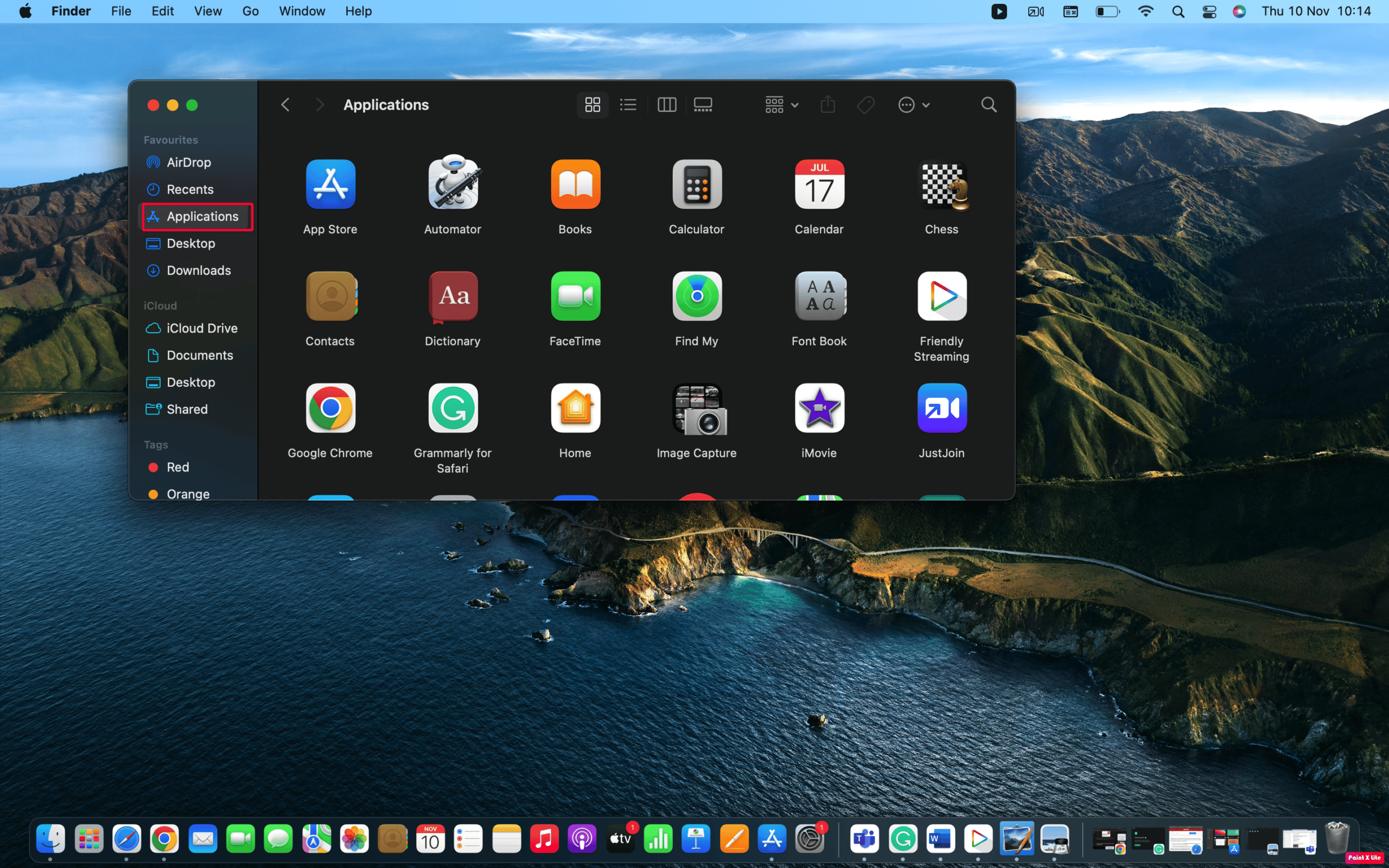
2. Στη συνέχεια, βρείτε το Spotify από τη λίστα και κάντε δεξί κλικ πάνω του.
3. Μετά από αυτό, επιλέξτε την επιλογή Μετακίνηση στον Κάδο απορριμμάτων.
4. Στη συνέχεια, Αδειάστε τα σκουπίδια.
5. Τέλος, εγκαταστήστε το Spotify από το App Store.
Επιλογή II: Σε iOS
1. Αρχικά, πατήστε παρατεταμένα το εικονίδιο της εφαρμογής Spotify στην αρχική οθόνη του iPhone σας.
2. Στη συνέχεια, κάντε κλικ στην Κατάργηση εφαρμογής όταν εμφανιστεί το μενού γρήγορης δράσης.
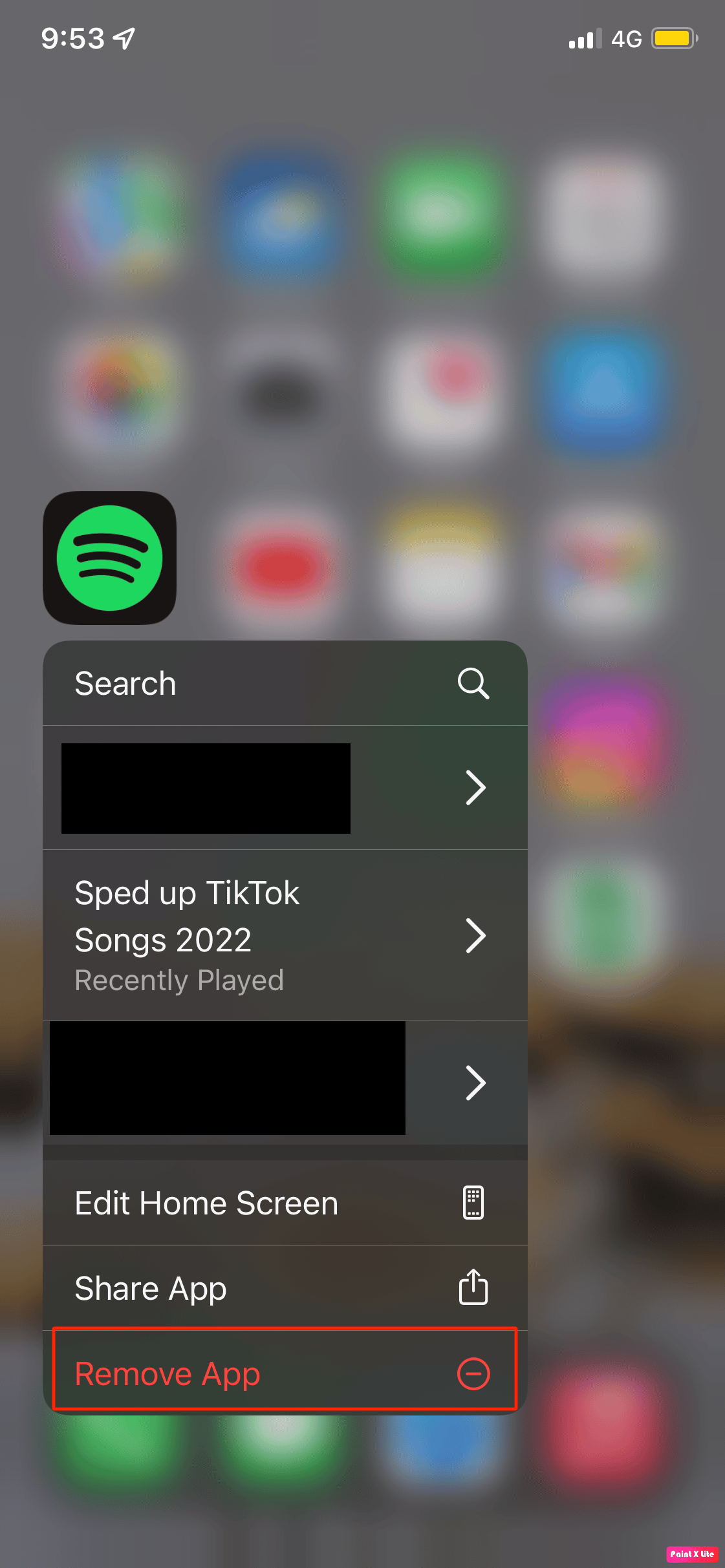
3. Στη συνέχεια, πατήστε Διαγραφή εφαρμογής > Διαγραφή για να απεγκαταστήσετε το Spotify στο iPhone σας.
4. Τέλος, Ανοίξτε το App Store και κάντε κλικ στην Αναζήτηση στην κάτω δεξιά γωνία της οθόνης. Γράψτε το Spotify στη γραμμή αναζήτησης για εγκατάσταση.
Μέθοδος 9: Δοκιμάστε να συνδεθείτε μετά από κάποιο χρονικό διάστημα
Υπάρχουν φορές που τα περισσότερα άτομα που χρησιμοποιούν το Spotify προσπαθούν να συνδεθούν στο Spotify ταυτόχρονα, αυτό μπορεί να προκαλέσει επισκεψιμότητα στο Διαδίκτυο και μπορεί να συναντήσετε ότι δεν μπορείτε να συνδεθείτε στο Spotify με σωστά προβλήματα κωδικού πρόσβασης. Έτσι, σε αυτό το σημείο, η καλύτερη επιλογή είναι να περιμένετε λίγο και μετά να προσπαθήσετε να συνδεθείτε ξανά.
Πώς να διορθώσετε το σφάλμα σύνδεσης Spotify 404
Για να διορθώσετε το σφάλμα σύνδεσης 404 στο Spotify, μπορείτε να δοκιμάσετε τα ακόλουθα βήματα:
Βήμα I: Ελέγξτε τον διακομιστή Spotify
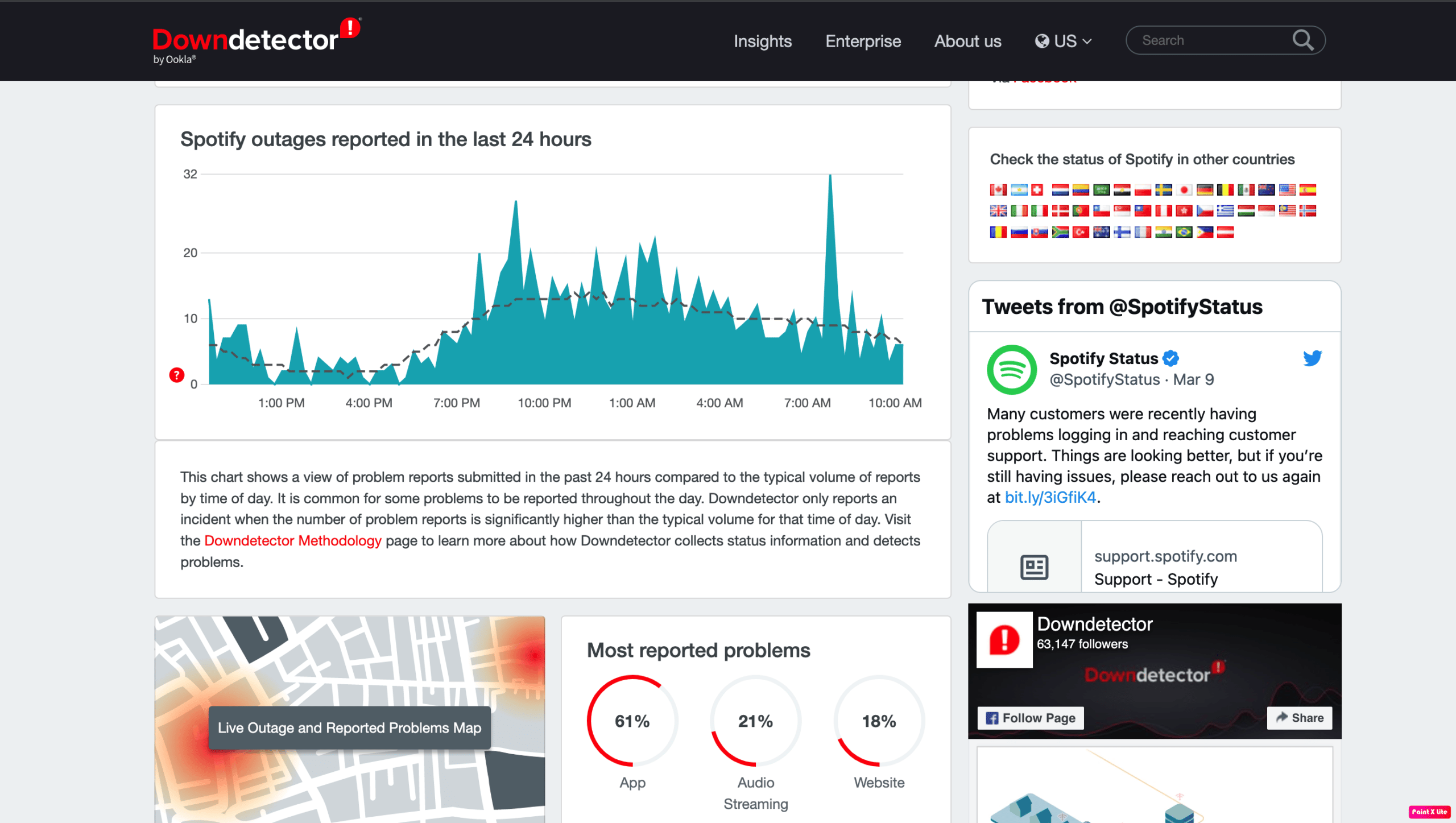
Ελέγξτε τους διακομιστές του Spotify εάν είναι εκτός λειτουργίας προτού ελέγξετε τις ρυθμίσεις σας. Εάν το ελέγξετε, τότε μπορείτε να εξοικονομήσετε πολύ χρόνο. Υπάρχουν πολλοί λόγοι για τους οποίους οι διακομιστές του Spotify είναι εκτός λειτουργίας, κάποιοι από αυτούς είναι προβλήματα συντήρησης ή άλλα προβλήματα λογισμικού. Εξαιτίας αυτού, θα συμβούν σφάλματα συνδεσιμότητας και δικτύου με την εφαρμογή Spotify.
Μπορείς να ελέγξεις Downdetector σελίδα για το Spotify. Ο ανιχνευτής πτώσης συγκεντρώνει αναφορές που γίνονται από τους χρήστες του για ορισμένα προγράμματα και είναι ένας ιστότοπος που βασίζεται σε χρήστες. Στη συνέχεια, αυτές οι αναφορές εμφανίζονται αριθμητικά ανά ώρα. Αυτό το βήμα είναι αποτελεσματικό καθώς ελέγχοντας τη σελίδα τους στο Spotify, θα μπορείτε να καταλάβετε εάν και άλλοι χρήστες αναφέρουν προβλήματα διακομιστή Spotify.
Βήμα II: Επικοινωνήστε με την Υποστήριξη Πελατών
Επικοινωνώντας υποστήριξη πελατών μπορεί επίσης να βοηθήσει στην επίλυση του προβλήματος του σφάλματος σύνδεσης 404 στο Spotify, καθώς η σύνδεση με έναν υπάλληλο που έχει άμεση πρόσβαση στον λογαριασμό σας στο Spotify μπορεί να είναι χρήσιμη.
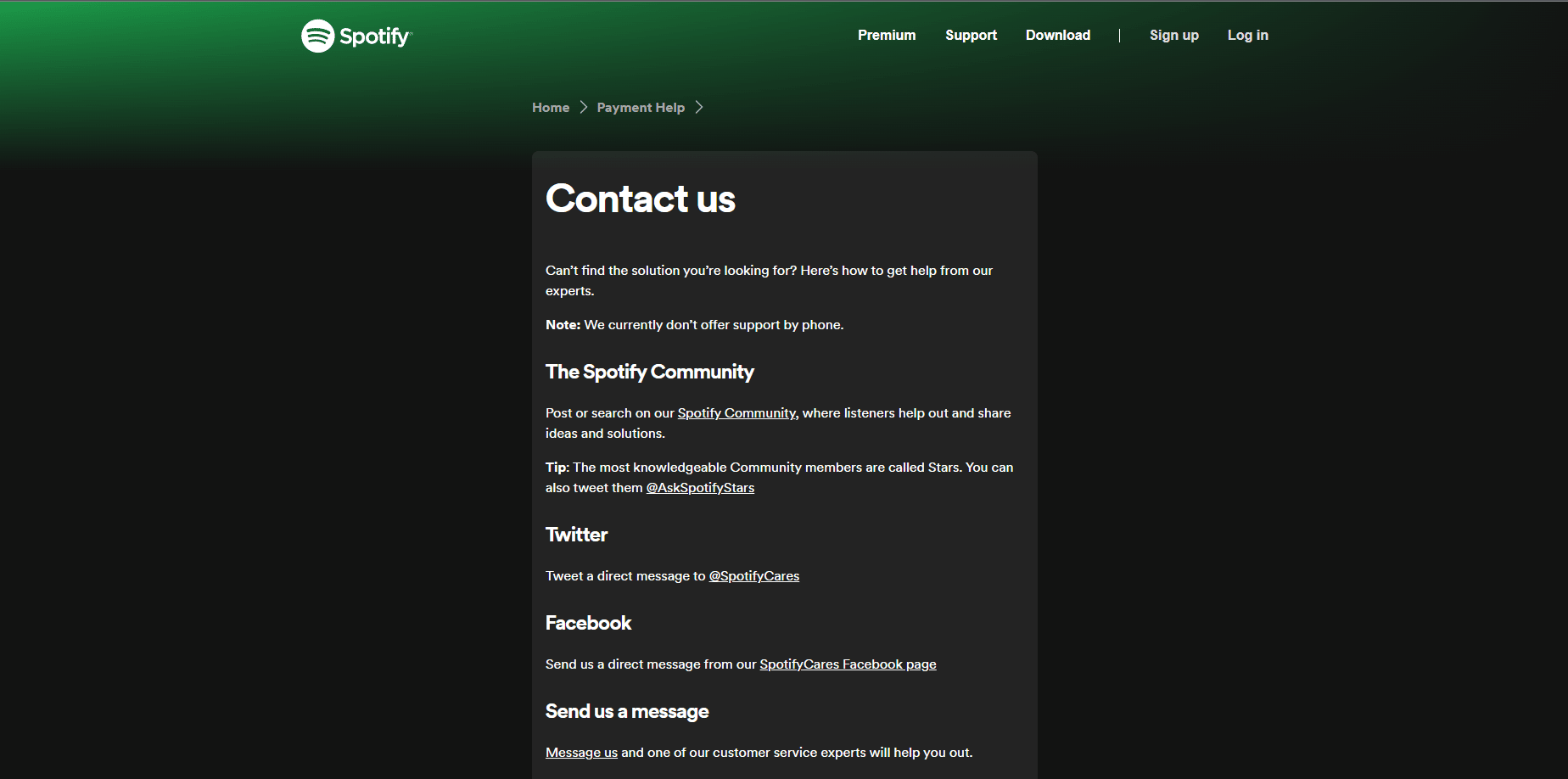
***
Ελπίζω, διαβάζοντας αυτό το άρθρο, όλες οι αμφιβολίες σας σχετικά με το πώς να διορθώσετε δεν είναι δυνατή η σύνδεση στο Spotify με σωστό πρόβλημα κωδικού πρόσβασης είναι ξεκάθαρες. Μην πανικοβληθείτε όταν συναντήσετε αυτό το πρόβλημα, γιατί μπορείτε να δοκιμάσετε τις επιδιορθώσεις που δώσαμε παραπάνω και να επιλύσετε το πρόβλημα. Παρέχουμε επίσης τις αιτίες, ώστε οι αναγνώστες μας να αντιληφθούν γιατί συμβαίνει αυτό το ζήτημα. Θα πρέπει να ελέγχετε τακτικά τη σελίδα μας για ενημερώσεις. Εάν έχετε οποιεσδήποτε προτάσεις ή απορίες, αφήστε τις στην παρακάτω ενότητα σχολίων.